パソコン操作に時間がかかっては、本来の目的に使う時間が減ってしまいます。
隣のパソコン操作を見て、「あれ?今どうやったの?」ということはありませんか?
時短テクニックを使うと、パソコン操作がカッコ良く見えるんです。
目次
1 テンキーを使用してマウスポインターを移動
Windows11の「マウス キー機能」
「マウス キー機能」を有効にして、テンキーでマウスポインターを移動できるようにします。
(1)「スタート」->「設定」->「アクセシビリティ」
(2)「アクセシビリティ」画面の下にある「マウス」をクリックします。
(3)マウス設定画面
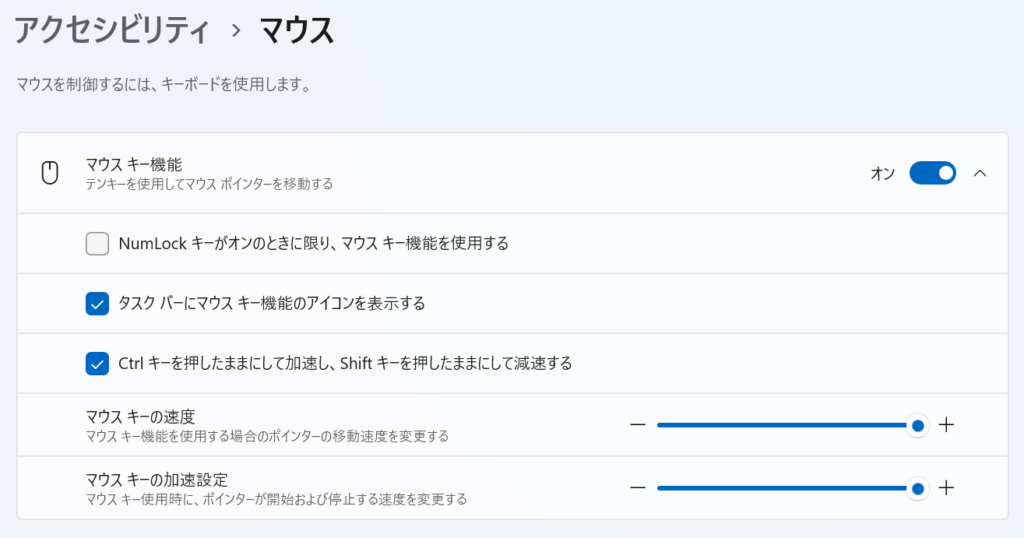
①マウスキー機能を「オン」にします。
②「NumLockキーがオンのときに限り、マウスキー機能を使用する」のチェックを外します。
③タスクバーにマウスキー機能のアイコンを表示する。
アイコンはマウスキー機能の状態を表示します。
マウスキー有効、マウスキー無効、5(クリック)の状態(右クリック、左クリック)」
この設定をすることで、
NumLockキー「オン」:テンキーで数字を入力できます。マウス移動できません。
NumLockキー「オフ」:テンキーで数字入力できません。マウス移動ができます。
テンキー操作
7:左上
8:上
9:右上
4:左
5:クリック
6:右
1:左下
2:下
3:右下
0:ドラッグ(テンキーでマウスポインタを対象に移動)
.:ドロップ
※「5:クリック」は「/」を押すと左クリック、「-」は右クリックの機能に切り替わります。
エディション:Windows 11 Pro
バージョン :22H2
